في حالة عدم التمكن من إطالة مدة الانتقال في iMovie
في حالة ظهور تنبيه يشير إلى عدم توفّر وسائط كافية في المقاطع لتغيير مدة انتقال، يمكنك اقتصاص المقاطع بجوار الانتقال.
في iMovie لـ macOS، قد ترغب في إطالة مدة الانتقال بين مقطعين، لتصبح بذلك مدة الانتقال بينهما أبطأ. وعند محاولة إطالة مدة الانتقال، قد يظهر لك التنبيه التالي:
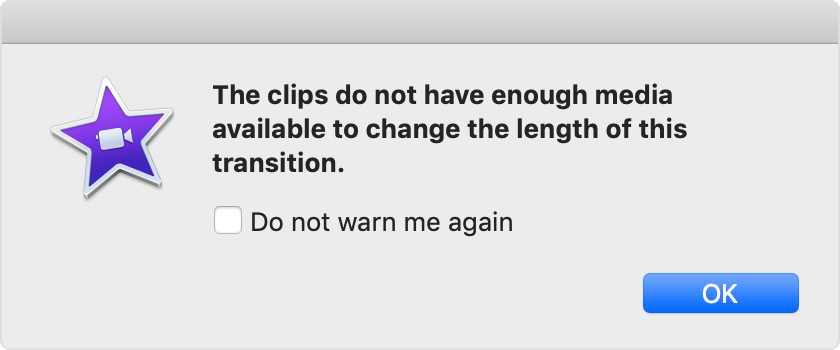
ويعني هذا التنبيه أن iMovie يحتاج إلى المزيد من اللقطات من أحد المقطعين أو كليهما لإنشاء التداخل.

لإطالة مدة الانتقال، يمكنك اقتصاص المقاطع بجوار الانتقال يدويًا.*
*في حالة تحديد "لا تحذّرني مرة أخرى" في التنبيه، سيعمل iMovie على اقتصاص المقاطع بجوار الانتقال تلقائيًا بناءً على المدة التي أدخلتها.
اقتصاص المقاطع يدويًا
لإطالة مدة الانتقال، قم باقتصاص المقاطع بجوار الانتقال إلى أن تتمكن من إدخال المدة التي تريدها.
في المخطط الزمني، مرِّر المؤشر فوق أحد المقاطع على أي من جانبي الانتقال إلى أن يتحول شكل المؤشر إلى . تشير الأسهم إلى الاتجاهات التي يمكنك اقتصاص المقطع نحوها.
اسحب المقطع نحو المنتصف لتقصيره.
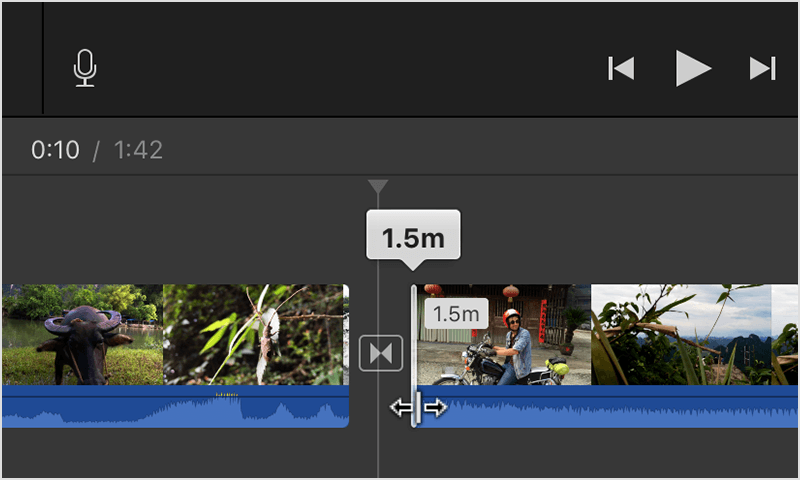
انقر نقرًا مزدوجًا على الانتقال، وأدخل المدة التي تريدها، ثم انقر على "تطبيق".
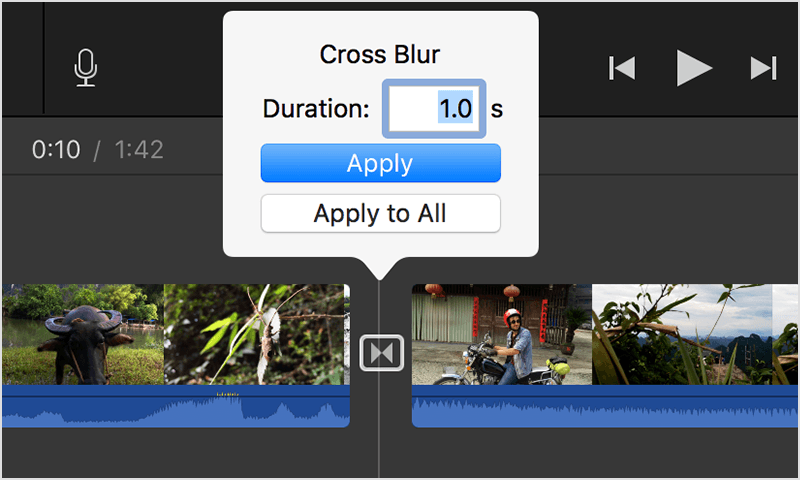
إذا ظهر التنبيه مجددًا، فقم باقتصاص المزيد من اللقطات. واستمر في الاقتصاص إلى أن تتمكن من إدخال المدة التي تريدها.
استخدام الانتقالات في iMovie على iPhone أو iPad أو iPod touch
في iMovie لـ iOS، تتوفّر الانتقالات بمُدد ثابتة وهي نصف ثانية أو ثانية أو ثانية ونصف أو ثانيتين. لإضافة انتقال، اضغط على بين المقاطع التي تريد إضافة انتقال إليها، ثم انقر على نوع انتقال ضمن المخطط الزمني. ولتغيير طول مدة الانتقال، اضغط على أحد خيارات المدة أسفل المخطط الزمني. وسيعمل iMovie تلقائيًا على اقتصاص المقاطع بالمدة التي اخترتها.
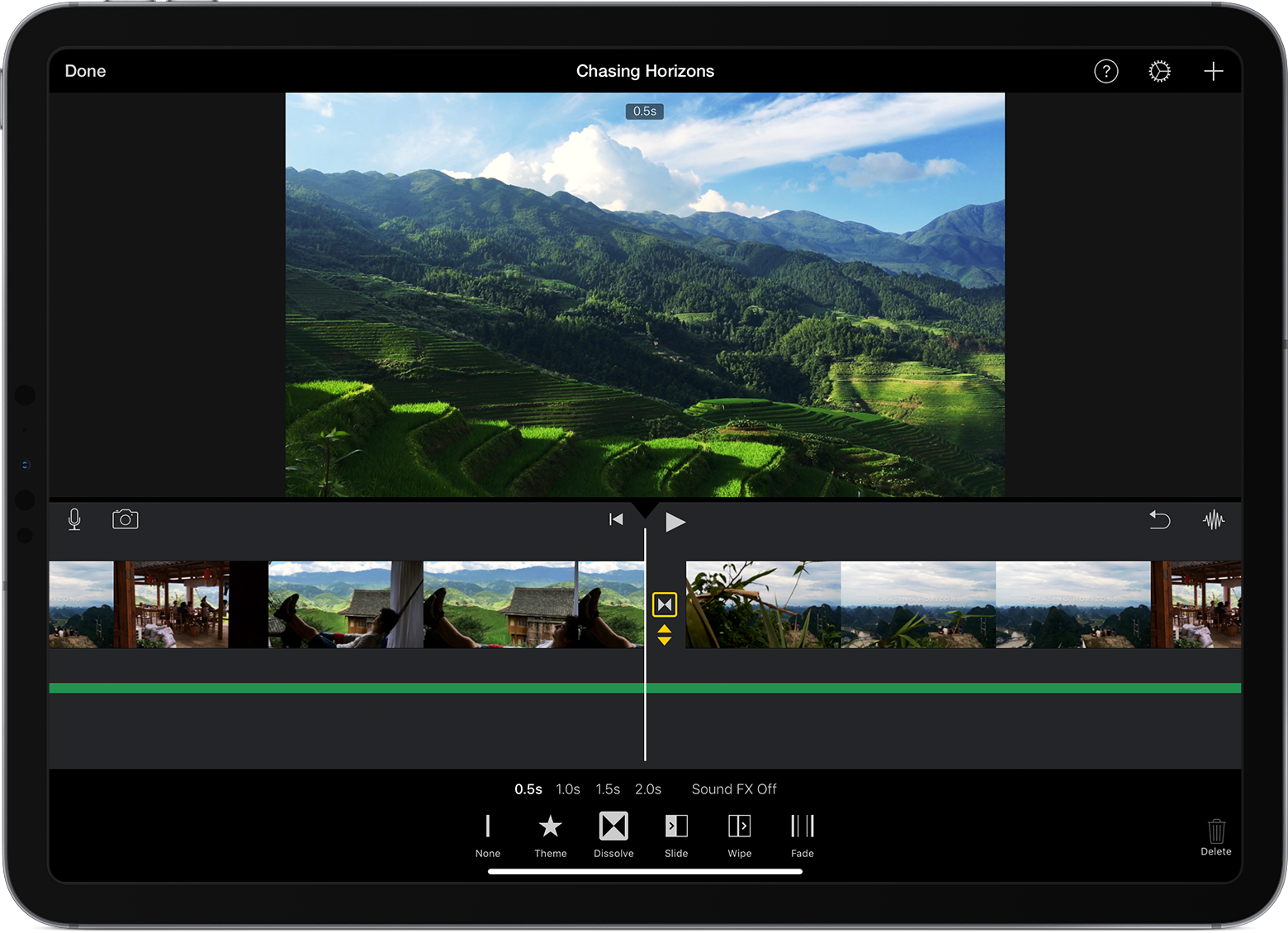
اعرف المزيد
تعرّف على المزيد عن إضافة فترات الانتقال إلى الفيلم الخاص بك.
تعرّف على المزيد عن كيفية اقتصاص المقاطع.